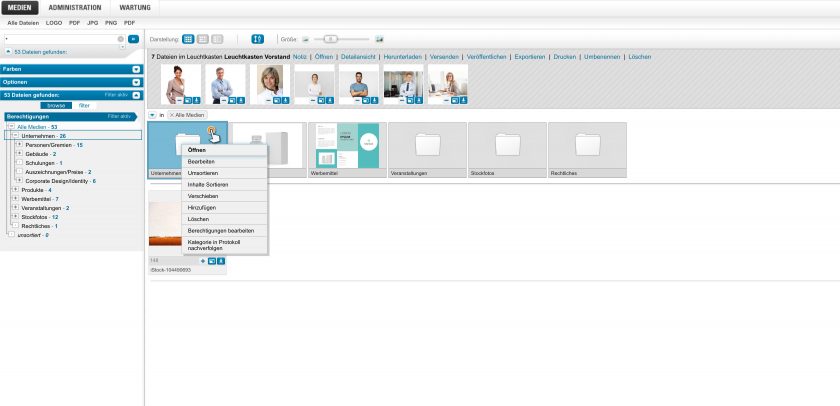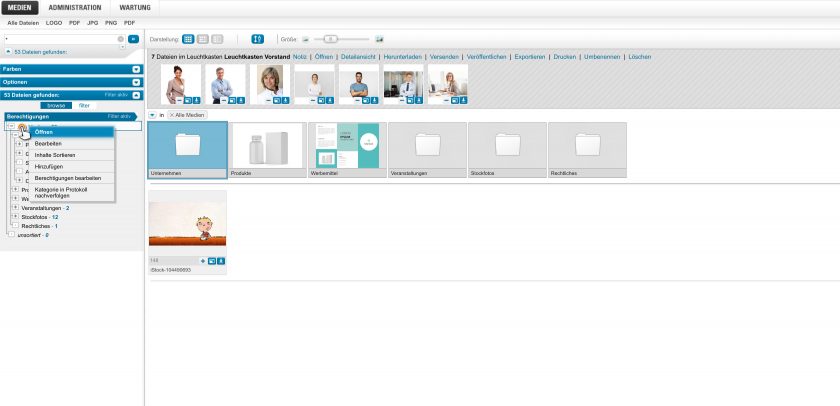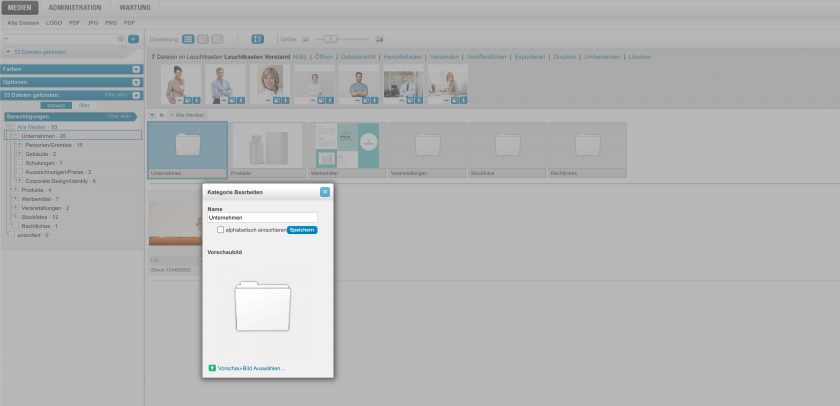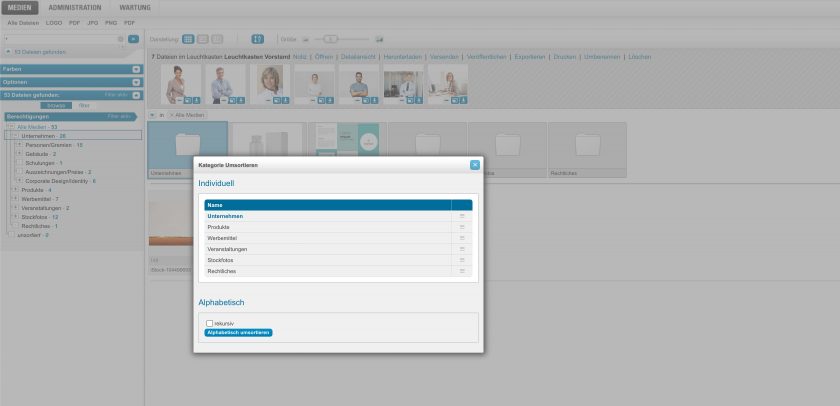Dateien verwalten
Ausgewählte Kategorien bearbeiten
Die Gliederung Ihrer Dateien in Kategorien und Kategorie-Bäume ermöglicht Ihnen eine stringente Klassifizierung Ihres Medien-Bestandes anhand von Kriterien, die Sie selbst festlegen.
Sie können beliebig viele Kategorie-Bäume und Kategorien definieren.
Was sind Kategorien und Kategoriebäume? Wie bearbeite ich Kategorien, um sie zum Beispiel umzubenennen oder umzusortieren. Diese Punkte beschreiben wir in diesem Kapitel unserer Dokumentation.
Tipp: Unter Funktionen & Add-ons haben wir eine informative Übersicht über alle unsere Features zusammengestellt. Zusätzlich bieten wir auf der Seite Dateien organisieren und verwalten auch Informationen zu den Kategorien an.